ثم اكتب تعليقك
UltData - أفضل أداة لاستعادة بيانات iPhone
استعادة البيانات المحذوفة والمفقودة من أجهزة iOS بسهولة، دون الحاجة إلى النسخ الاحتياطي!
UltData: أفضل أداة لاستعادة بيانات iPhone
استعادة بيانات الأيفون المفقودة بدون نسخ احتياطي
إذا فقدت بطريقة ما الوصول إلى الموسيقى الخاصة بك على جهاز iPhone 14/13/12/11 / X / 8 ، فهناك طرق لكيفية إعادة الموسيقى إلى iPhone. يمكنك استخدام أي من هذه الطرق لإعادة مجموعتك الموسيقية الحالية إلى جهازك الذي يعمل بنظام iOS.
ستحتاج على الأرجح فقط إلى استخدام إحدى الطرق التالية لإعادة مقطوعاتك الموسيقية إلى جهاز iPhone الخاص بك وأنت حر في استخدام أي طريقة تشعر بالراحة معها.
إذا اشتريت موسيقى من iTunes ، فيمكنك استخدام أحد الخيارات الموجودة في تطبيق iTunes على جهاز iPhone لإعادة مجموعتك الموسيقية. يتيح لك جهاز iPhone الخاص بك بالفعل إعادة تنزيل أي من المقطوعات الموسيقية المشتراة .
يوضح ما يلي كيفية إعادة موسيقى Apple إلى iPhone باستخدام تطبيق iTunes على هاتفك .
اضغط على الخيار الذي يقول الموسيقى ليس على هذا iPhone. يمكنك بعد ذلك تحديد المسارات التي تريد تنزيلها أو النقر فوق تنزيل الكل في الجزء العلوي لتنزيلها جميعًا على جهاز iPhone الخاص بك.
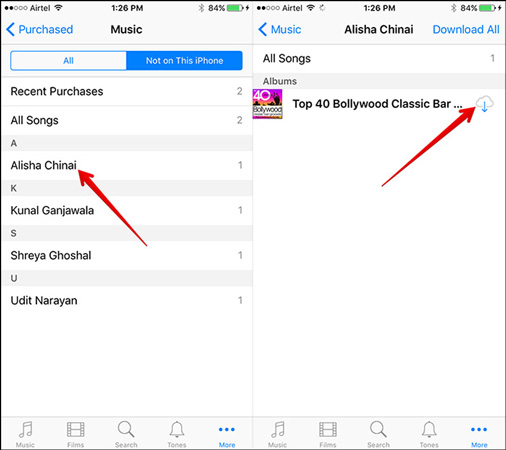
تتيح لك مكتبة موسيقى iCloud مشاركة مجموعتك الموسيقية على خدمة iCloud من Apple. إذا فقدت الموسيقى الخاصة بك وكنت تبحث عن طرق لكيفية استعادة الموسيقى على iPhone بعد الاستعادة ، فإن تشغيل هذا الخيار يجب أن يفعل ذلك من أجلك.
فيما يلي الخطوات التي يجب عليك اتباعها لمزامنة موسيقى iCloud مع جهاز iOS الخاص بك.
في الشاشة التالية ، قم بتمكين الخيار الذي يشير إلى مكتبة موسيقى iCloud .
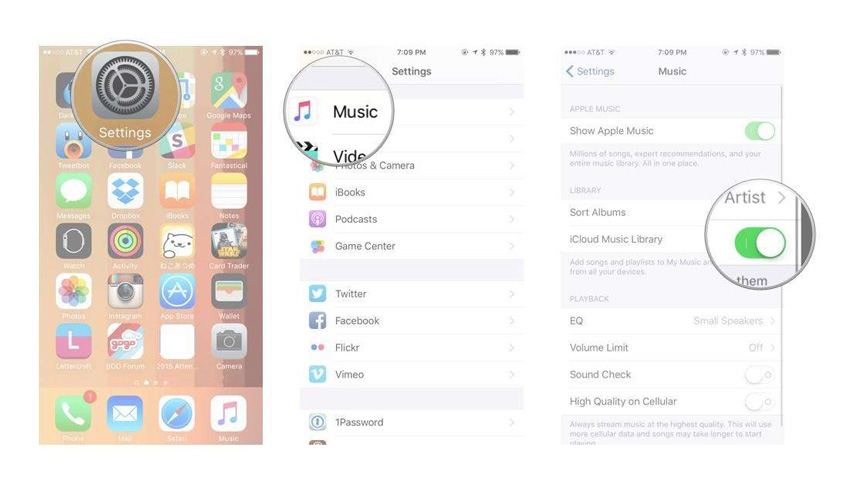
إذا كنت قد حفظت الموسيقى الخاصة بك في تطبيق iTunes على جهاز الكمبيوتر الخاص بك ، فيمكنك مزامنة التطبيق مع جهاز iPhone الخاص بك وسيعيد مجموعة الموسيقى الخاصة بك بالكامل إلى جهازك
أثناء القيام بذلك ، ضع في اعتبارك أنه سيؤدي إلى مسح جميع الأغاني الموجودة على جهاز iPhone الخاص بك والتي ليست في مكتبة iTunes الخاصة بك. بشكل أساسي ، سيكون لديك فقط تلك الأغاني على جهاز iPhone الخاص بك والمتوفرة في iTunes على جهاز الكمبيوتر الخاص بك.
حدد المربع الذي يشير إلى "مزامنة الموسيقى" في الجزء الأيمن وانقر فوق الزر "مزامنة" في الجزء السفلي. يمكنك تحديد ما إذا كنت تريد مزامنة بعض الأغاني على هذه الشاشة فقط.
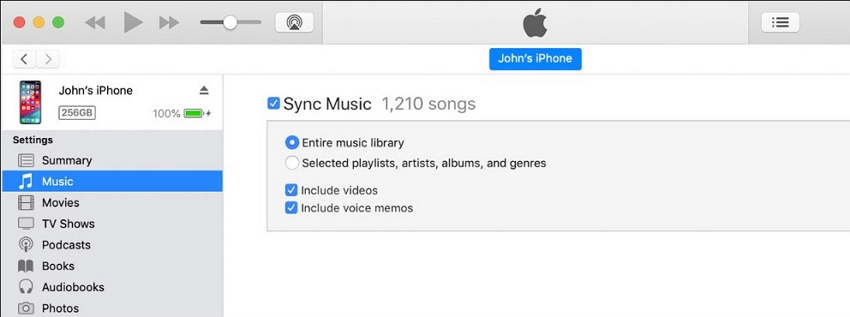
هناك عيب في iTunes أنه يحذف الموسيقى الموجودة من مجموعتك إذا لم تكن متوفرة في مكتبتك. إذا كنت لا تحب التطبيق لهذا السبب ، فلديك بديل رائع لاستخدامه.
Enter Tenorshare iCareFone, البرنامج الذي يتيح لك تنزيل ملفات الموسيقى وإضافتها إلى جهاز iPhone الخاص بك دون الحاجة إلى حذف أي شيء من هاتفك إلزاميًا. يمكنك الاحتفاظ بمجموعتك الموسيقية الحالية أثناء إضافة أغانٍ جديدة إلى هاتفك. يوضح التالي كيفية القيام بذلك.
حدد الموسيقى من الخيارات المتاحة على الشريط الجانبي الأيسر. انقر فوق استيراد لإضافة موسيقى إلى جهاز iPhone الخاص بك من جهاز الكمبيوتر الخاص بك .
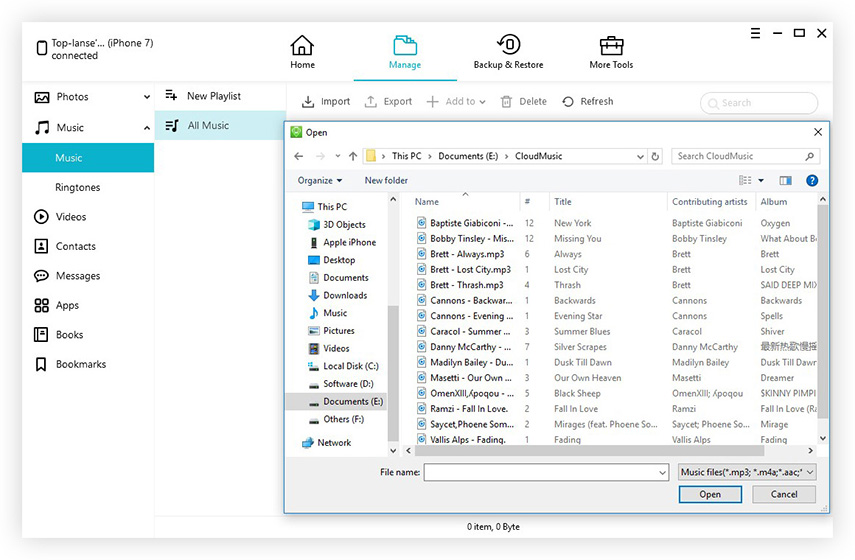
هل تم حذف الموسيقى بطريق الخطأ على جهاز iPhone الخاص بك وليس لديك ملفات نسخ احتياطي؟ لا يزال لديك فرصة لاستعادة الموسيقى المحذوفة على iPhone قبل الكتابة فوقها. Tenorshare UltData, برنامج استعادة بيانات iOS كامل الميزات ، يمكن استخدامه لاستعادة العديد من أنواع البيانات بما في ذلك الموسيقى دون الحاجة إلى الاحتفاظ بنسخة احتياطية على جهاز iPhone الخاص بك.
انقر فوق الاسترداد من جهاز iOS في الجزء العلوي في البرنامج.
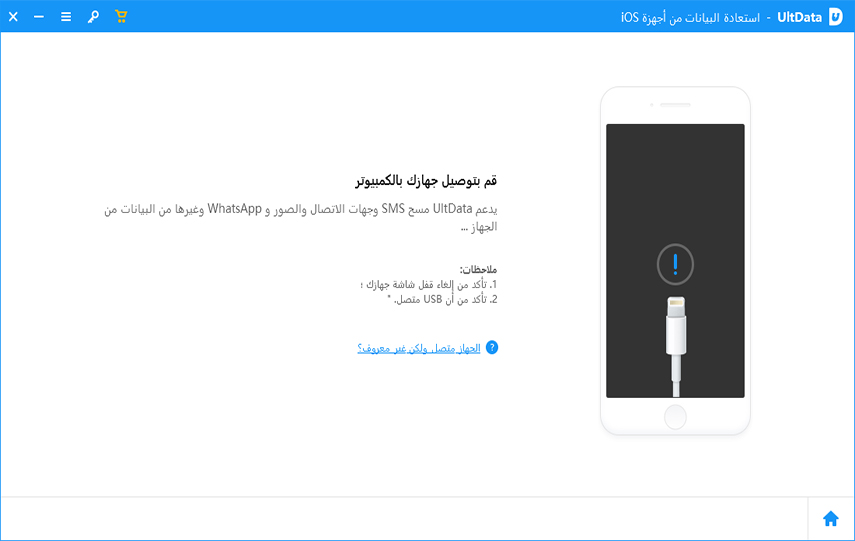
ضع علامة على الموسيقى على الشاشة التالية وانقر على بدء المسح.
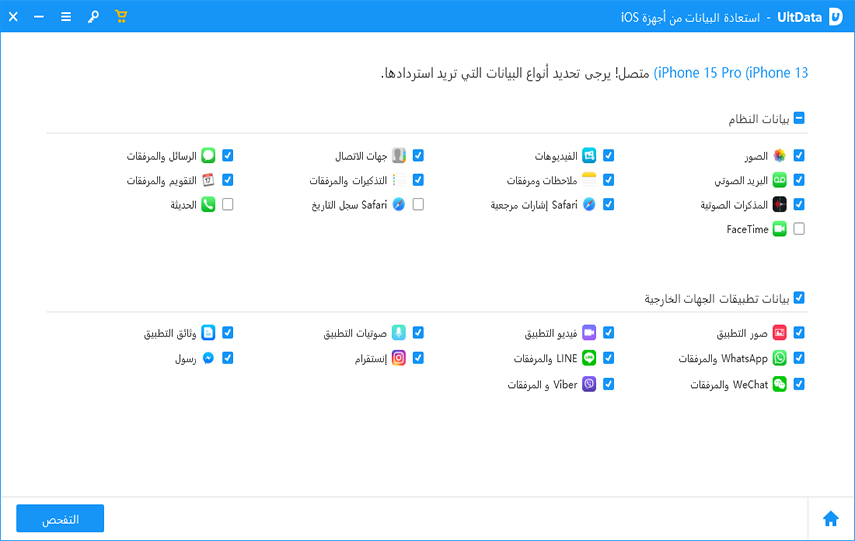
اختر ملفات الموسيقى التي تريد استردادها وانقر فوق استرداد في الجزء السفلي .
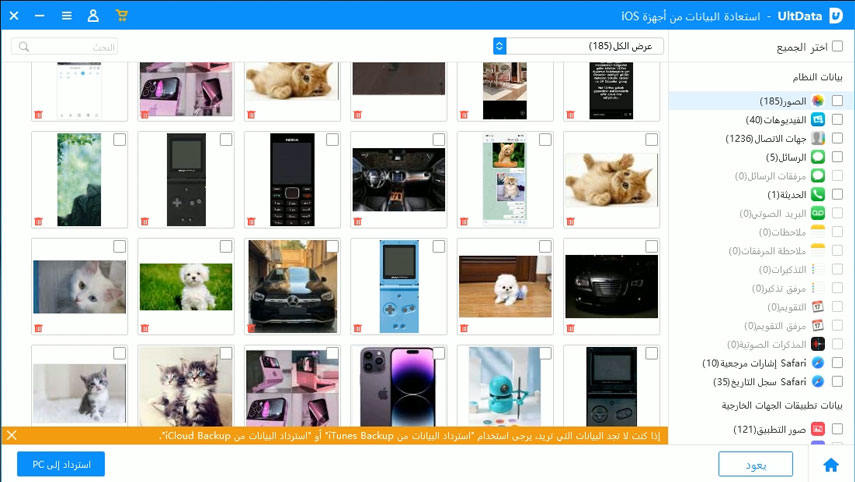
انقر فوق الاسترداد إلى الجهاز لاستعادة ملفات الموسيقى مرة أخرى على جهاز iPhone الخاص بك.

إذا لم تتمكن من العثور على الموسيقى الخاصة بك على جهاز iPhone الخاص بك ، فإن طرقنا الخاصة بكيفية إعادة الموسيقى على iPhone أعلاه ستساعدك على إعادة مجموعتك الموسيقية إلى iPhone بغض النظر عن مكانها. نأمل أن تساعدك حقًا. Tenorshare UltData يوصى بشدة باستعادة صور iPhone المفقودة وجهات الاتصال والموسيقى والعديد من البيانات الأخرى بدون نسخ احتياطي.
ثم اكتب تعليقك
بقلم خالد محمد
2025-12-02 / ios data recovery